Два онлайн-помощника для частного бизнеса
Содержание:
- Личный кабинет Госуслуги для юридических лиц
- Личный кабинет индивидуального предпринимателя
- Вход в личный кабинет налоговой для ИП
- Личный кабинет налоговой для ИП: регистрация, возможности, подача декларации
- Оформление предпринимательской деятельности через МФЦ
- Как открыть
- Личный кабинет налогоплательщика ИП
- Как восстановить пароль
- Вход в личный кабинет налогоплательщика на официальном сайте nalog.ru
- Сдача отчетности ИП через ЛК налогоплательщика
- Преимущества налогового кабинета
- Напоминаем перечень учредительных документов для действующего ИП. Какие учредительные документы должны быть у ИП
Личный кабинет Госуслуги для юридических лиц
Один из самых надежных, удобных и простых способов регистрации юридического лица ― это использование официального сайта Государственных услуг
Приступая к этому важному этапу, необходимо разобраться, что представляют собой госуслуги для юридических лиц, и какие преимущества предлагает данный сервис
Для чего необходим личный кабинет юридического лица на Госуслугах
Личный кабинет на портале государственных услуг является удобным рабочим инструментом для юридических лиц. Зарегистрировавшись и авторизовавшись в нем, руководитель или представитель юрлица, получает возможность просматривать все данные организации и при необходимости изменять их. Также он может использовать государственные информационные системы через esia gosuslugi ru.
Как зарегистрировать юридическое лицо через Госуслуги
Перед тем, как приступить к регистрации юридического лица на госуслугах, необходимо убедиться в наличии учетной записи физического лица с полным подтверждением личности. Еще одним важным условием для этого является наличие ЭЦП, получить которую можно, посетив один из удостоверяющих центров в своем регионе.
Владелец подтвержденной учетной записи должен выполнить последовательные действия:
Авторизоваться в имеющемся личном кабинете физического лица и отрыть каталог всех предоставляемых доступных услуг. Во владке «Органы власти» выбрать «Федеральную налоговую службу» и нажать на данный пункт.
На вновь открывшейся странице с перечнем услуг выбрать пункт «Регистрация юридических лиц и предпринимателей».
После открытия следующей страницы, среди представленных электронных услуг выбрать пункт «Государственная регистрация юридического лица при его создании». Следует учесть, что для предоставления данной услуги потребуется до пяти дней, а размер государственной пошлины составит 4000 рублей.
Выбрать наиболее предпочтительный способ получения интересующей госуслуги ― например, «Отправить заполненное заявление в электронном виде». Помимо этого, на выбор предлагается онлайн регистрация, почтовое отправление, а также личное посещение налогового органа.
На следующем этапе система предложит пользователю скачать и установить на ПК специальную программу, при помощи которой можно подготовить всю необходимую документацию для последующей отправки в орган, занимающийся регистрацией.
При правильном оформлении всех документов, спустя пять дней с момента их предоставления, в личном кабинете будет отображено уведомление об успешной регистрации юридического лица на госуслугах. Если имеются какие-либо проблемы с документами, в кабинете будет отображен отказ с объяснением причин.
Создание учетной записи организации
На следующем этапе можно создать кабинет организации на госуслугах, открыв страницу https://www.gosuslugi.ru/legal-entity. Вход для юридических лиц на госуслугах осуществляется аналогично входу для физлиц ― с указанием мобильного телефона или электронной почты, а также пароля ЕСИА.
Регистрировать на сайте Госуслуги личный кабинет для юридических лиц может только руководитель компании либо ее представитель, уполномоченный действовать от лица компании без доверенности. Поэтому предварительно требуется прохождение полной процедуры проверки данных и подтверждения личности.
Чтобы зарегистрировать собственную организацию, требуется выполнить последовательные действия:
Подключить к компьютеру или ноутбуку флешку, содержащую электронную подпись. При этом все остальные съемные носители информации должны быть отключены.
Нажать на кнопку «Продолжить». Сразу после этого будет запущен автоматический поиск сертификата средства электронной подписи. Носитель информации должен оставаться подключенным до окончания процесса.
На следующем этапе необходимо заполнить поля с реквизитами юридического лица:
- полное наименование;
- ОГРН;
- ИНН организации;
- организационно-правовая форма.
Кроме этих сведений, необходимо указать информацию о руководителе:
- фамилию, имя и отчество;
- ИНН физлица;
- номер служебного телефона;
- адрес служебной электронной почты.
В завершении требуется указать контактный адрес электронной почты организации.
Все указанные сведения будут тщательно проверены по Единому государственному реестру юридических лиц, после чего клиент получит личный кабинет своей организации. Он сможет войти как юридическое лицо и воспользоваться полным спектром предлагаемых услуг на портале ― среди них внесение в ЕГРЮЛ информации об изменении местонахождения организации, уменьшения уставного капитала, о нахождении в процессе реорганизации или ликвидации, а также внесение изменений в учредительные документы юрлица.
Личный кабинет индивидуального предпринимателя
Создать личный кабинет ИП может только сам индивидуальный предприниматель. Выберите в списке форм организации «Индивидуальный предприниматель».
В следующей форме заполните данные индивидуального предпринимателя. Поля ФИО и ИНН автоматически заполнятся данными из вашего личного кабинета, вам придется вписать только номер ОГРНИП.
Теперь в вашем кабинете появилась новая вкладка «Организации». Перейдите по ней. Введенные вами данные будут какое-то время автоматически проверяться в Федеральной налоговой службе. Проверка не займет больше 10 минут.
После завершения проверки в списке организаций появится ИП. Нажмите по кнопке «Подробнее», чтобы ознакомиться с личным кабинетом.
В личном кабинете индивидуального предпринимателя можно указать личные данные, пригласить сотрудников, сделав их администраторами профиля организации.
Получите доступ к системам организаций:
- Министерство связи и массовых коммуникаций
- Федеральное казначейство
- Федеральная служба по надзору в сфере природопользования
- и другие.
Кроме того, вы можете добавить транспортное средство, принадлежащее индивидуальному предпринимателю.
Неполный список услуг, доступных для получения индивидуальным предпринимателем:
- Проверка и оплата штрафов ГИБДД.
- Снятие с учета по месту пребывания.
- Сдача отчётности по форме 4-ФСС.
- Регистрация сертификатов соответствия.
- Установление нормативов образования отходов и лимитов.
- Получение патента Российской Федерации на промышленный образец.
- Получение информации из реестра сертификатов соответствия системы сертификации в области связи.
- Получение лицензии на эксплуатацию взрывопожароопасных и химически опасных производственных объектов I, II и III классов опасности.
- Получение патента на изобретение.
- Получение лицензии на осуществление деятельности по производству маркшейдерских работ.
- Получение разрешений на добывание объектов животного и растительного мира, занесенных в Красную книгу Российской Федерации.
- Получение дубликата предварительного решения по классификации товара по единой Товарной номенклатуре внешнеэкономической деятельности Евразийского экономического союза.
- Получение справки, подтверждающей право на получение льгот, предусмотренных законодательством РФ для полиграфических материалов.
- Переоформление установленных нормативов на выбросы (вредных) загрязняющих веществ в атмосферный воздух (за исключением радиоактивных веществ).
Вход в личный кабинет налоговой для ИП
Самый практичный способ входа – через Госуслуги – мы уже описали выше.
Вход по ИНН
Если вы таки сходили в налоговую и получили логин (ИНН) и пароль – просто заходите на https://lkip2.nalog.ru/, вводите данные и входите в ЛК. Есть одна хитрость – в личный кабинет налогоплательщика ИП можно зайти с помощью логина-пароля от ЛК физлица. Когда вы введете логин-пароль от личного кабинета физлица, сайт попросит вас указать дополнительную информацию. Указываете – попадаете в ИФНС, в личный кабинет ИП.
Вход с помощью ЭЦП
Если у вас есть электронная цифровая подпись (флэшка, которую выдали в налоговой), для вас процедура входа будет сложнее. Для начала нужно будет подготовиться:
- Скачать КриптоПро по этой ссылке: https://www.cryptopro.ru/ (сайт попросит вас зарегистрироваться).
- Скачать плагин КриптоПро вот здесь: https://cryptopro.ru/products/cades/plugin/.
- Скачать 2 корневых сертификата (https://e-trust.gosuslugi.ru и https://e-trust.gosuslugi.ru/), поместить их в «Доверенные корневые центры».
После этого нужно сделать следующее:
- Вставляете флэшку в компьютер.
- Заходите на https://lkip2.nalog.ru/certificate/requirements, находите кнопку «Начать проверку», нажимаете. Если все хорошо – переходите к следующему шагу, если есть какая-то ошибка – исправляете.
- Заходите вот сюда: https://lkipgost2.nalog.ru/lk (если не установили сертификат – вас не пустит на страницу).
- Вводите логин и пароль для входа в личный кабинет индивидуального предпринимателя.
Восстановление пароля
Простые пути восстановления пароля – вход через Госуслуги или с помощью логина-пароля от ЛК физлица. Если эти варианты вас не устраивают – только налоговая может восстановить пароль для входа в личный кабинет ИП. Берете паспорт, свидетельство о регистрации ИП и свидетельство о постановке физлица на налоговый учет, после чего идете в налоговую – вам выдадут новый пароль.
Личный кабинет налоговой для ИП: регистрация, возможности, подача декларации
ИП может получить доступ к «Личному кабинету индивидуального предпринимателя» различными способами: используя логин и пароль личного кабинета, авторизовавшись с аккаунтом «Госуслуг», либо с помощью квалифицированной электронной подписи.
Регистрация и авторизация
Доступ к «Личному кабинету» налоговой могут получить все налогоплательщики: индивидуальные предприниматели, физические лица и организации.

Если налогоплательщик уже имеет доступ к личному кабинету в качестве физического лица, то последовательность действий для него будет такая:
Регистрация с помощью КЭП

ИП может получить доступ к личному кабинету с помощью КЭП. Для этого нужно выполнить следующий порядок действий:
Авторизация
в личном кабинете индивидуального предпринимателя, используя логин и пароль от кабинета для физических лиц.
Заполнение реквизитов
Создание пароля
который будет использоваться для авторизации в личном кабинете ИП.
После регистрации в системе, будут доступны не все функции. Чтобы снять ограничения, необходимо будет использовать КЭП — квалифицированную электронную подпись.
1
Получить квалифицированную электронную подпись в удостоверяющем центре.
2
Подключить токен — носитель электронной подписи — к компьютеру.
3
Установить вспомогательное ПО и произвести дополнительные настройки.
4
Выбрать сертификат и войти в личный кабинет.
5
С помощью КЭП подписать «Соглашение об открытии доступа».
6
7
После этих действий откроется полный доступ к действиям в личном кабинете. Для работы с токенами и смарт-картами JaCarta, необходимо установить JC-WebClient не ранее 4.2.0 версии, подключить носитель и выбрать сертификат для входа в личный кабинет.
Для работы с «Рутокен ЭЦП 2.0» нужно использовать «Рутокен Плагин» не ранее 4.0.5 версии и расширение для браузера «Адаптер Рутокен», подключить носитель и выбрать сертификат для доступа в личный кабинет ИП.
Возможности личного кабинета на 2021 год
ФНС предоставляет личный кабинет для того, чтобы налогоплательщики могли получать сведения, относящиеся к имуществу, налогам, задолженности и штрафам в электронном формате.
Удобство сервиса заключается в том, что им можно пользоваться с компьютера, планшета и телефона везде, где есть доступ к интернету. В личном кабинете индивидуальные предприниматели могут:
отправлять заявки и получать выписки из ЕГРИП получать сведения о задолженностях и об оплатах производить оплату налогов и штрафов направлять заявление, обращение и жалобы в ИФНС, а также отслеживать их статус; изменять систему налогообложения отслеживать статус отчётности, направленной в ФНС получать справки о доходах
На сайте есть калькулятор, который поможет рассчитать сумму платежей при той или иной системе налогообложения. Эта функция полезна, когда перед предпринимателем стоит выбор между разными системами налогообложения.
В личном кабинете ФНС ИП может запросить информацию о контрагентах, тем самым проверив их перед дальнейшей работой. Сведения предоставляются из ЕГРЮЛ, ЕГРИП, РДЛ, ЕРСМСП, РАФП, ЕГРН.
Также в личном кабинете nalog.ru налогоплательщик может заполнить форму Р26001 на закрытие ИП и оплатить госпошлину.
Личный кабинет ИП
Личный кабинет ИП на сайте ФНС предоставляет предпринимателям множество функций, которые позволят сэкономить время на взаимодействие с налоговой.
Оформление предпринимательской деятельности через МФЦ
Для того чтобы бесплатно открыть ИП онлайн, требуется электронная подпись. Ее оформление обычно платное. Но способ свести расходы к нулю есть — можно обратиться в МФЦ. Для этого необходимо:
- Найти ближайшее к вам отделение.
- Передать в МФЦ заявление и документы. При этом госпошлина не уплачивается. МФЦ отправит документы в налоговую в электронном виде.
- В течение следующих трех рабочих дней ФНС решит, соответствует ли заявитель предъявляемым требованиям, и в случае положительного решения зарегистрирует гражданина в новом статусе. Документы, подтверждающие регистрацию, можно получить в МФЦ.
Как открыть
Чтобы зарегистрировать персональный кабинет ИП на сайте Налоговой Службы, нужно сначала зарегистрировать личный кабинет физического лица.
Получение доступа к персональному кабинету гражданина может осуществляться:
- через ЕСИА;
- с использованием логина и пароля, которые представлены в регистрационной карте;
- посредством квалифицированной электронной подписи.
Удобнее всего регистрироваться в кабинете налогоплательщика-физического лица, используя учетную запись на Госуслугах, но сначала потребуется подтвердить ее в любом МФЦ, предъявив паспорт:
- далее нужно нажать “Вход/регистрация с помощью учетной записи портала Госуслуг” на главной странице ЛК, ввести пароль от Единого портала и оценить функционал;
- перейти на вкладку “Профиль”;
- нажать “Сменить пароль” и установить пароль, который должен состоять не менее чем из 7 символов латинского алфавита и должен содержать спецсимволы и символы обоих регистров;
- после установления пароля можно приступать к входу в ЛК для ИП, но сначала необходимо выйти из ЛК для физлиц;
- дальнейшие действия по авторизации см. ниже.
Через Госуслуги
На Госуслугах также возможно создание аккаунта для ИП в режиме онлайн.
При этом аккаунт ИП, который будет создан на Едином портале, и который будет создан на сайте ФНС по инструкции, указанной выше – это совершенно разные учетные записи. Другими словами, создав “учетку” на Госуслугах ИП не сможет войти с использованием ее аутентификационных данных на сайте Налоговой Службы.
Для создания аккаунта ИП на Едином портале потребуется учетная запись физического лица (подтвержденная):
- вход в аккаунт физического лица;
- клик по фамилии и инициалам в правом верхнем углу экрана;
- нажатие “Личный кабинет”, далее “Мои данные и контакты”;
клик “Добавить организацию” и выбор пункта “Индивидуальный предприниматель”;
- заполнение сведений о предпринимателе в похожем порядке, что и на сайте ФНС;
- ожидание автоматической проверки данных и оценка функционала личного кабинета ИП.
С помощью электронной подписи
Для регистрации ЛК ИП при помощи ключа ЭЦП потребуется квалифицированный сертификат ключа проверки ЭЦП, получить который можно в любом удостоверяющем центре.
Найти ближайший удостоверяющий центр поможет специальный сервис, расположенный на сайте Министерства цифрового развития, связи и массовых коммуникаций РФ по данной ссылке.
Пошаговая инструкция по регистрации данным способом:
- получение ключа ЭЦП;
- подключение носителя ключа к компьютеру, с которого будет осуществляться авторизация (ключ может находиться на любом носителе информации – жестком диске, смарт-карте или USB);
- проверка соответствия ПК установленным требованиям (см. ниже);
- установка корневого сертификата из хранилища сертификатов “Доверенные корневые центры” на сайте ГНИВЦ;
- установка ключа в хранилище сертификатов “Личные”;
- выполнение дополнительных настроек – в частности, открытие порта 443 для отправки и приема данных через интернет, а также установка узлов в зону надежных.
Персональный компьютер должен удовлетворять следующим требованиям:
|
Требование |
Значение |
| Операционная система | Microsoft Windows XP, Mac OS X 10.9 или выше |
| Криптопровайдер | Должен поддерживать алгоритмы шифрования данных по ГОСТ 34.10-2001 и ГОСТ 28147-89 |
| Браузер | Должен поддерживать вышеуказанные алгоритмы шифрования |
| Программный компонент для работы с ЭЦП при помощи интернет-обозревателя | |
| Драйверы и утилиты | Должны содержать электронные ключи eToken PKI Client 5.1. SP1 |
На сайте ФНС можно осуществить предварительную проверку компьютера на соответствие вышеуказанным требованиям. В случае, если что-то не получается, можно воспользоваться данной подробной инструкцией по настройке ПО.
Без обращения в налоговую инспекцию
Подключить кабинет для предпринимателя без прямого обращения к налоговикам можно, кроме вышеуказанных способов, еще и дополнительными:
- Регистрация при помощи
Предпринимателю потребуется либо USB-токен, либо смарт-карта JaCarta, обладающая не подлежащим извлечению ключом ЭЦП. Также нужен сертификат ключа проверки ЭЦП, выданный удостоверяющим центром (см. выше).
Для работы с системой сначала нужно установить программный компонент JC-WebClient 3.4.1. или выше. После его установки проверка подключения носителя JaCarta и выбора сертификата для входа в ЛК будет продолжена автоматически.
- Регистрация при помощи Рутокен ЭЦП 2.0.
Для использования данного метода все также потребуется сертификат проверки ключа, предоставленный удостоверяющим центром. Основное условие – сертификат должен храниться на носителе Рутокен ЭЦП 2.0., выпускаемый в форм-факторе смарт-карточки, USB-токена или microUSB-токена.
Личный кабинет налогоплательщика ИП

Сервис портала «ИП Личный кабинет налогоплательщика» имеет очень удобный и понятный интерфейс, который разделен на блоки:
- Мой профиль (в нем находится вся информация о предпринимателе);
- кассы (здесь доступны сведения по зарегистрированным кассах ИП, есть возможность зарегистрировать новую ККТ);
- налоги и взносы (вся актуальная информация по платежам и образовавшейся заложенности/переплаты находится здесь);
- моя почта (отслеживание переписки с ФНС, а также получение важных уведомлений);
- системы налогообложения (вся информация о применяемой форме налогообложения ИП);
- камеральные проверки (можно получить информацию по проведенных проверкам в отношении налогоплательщика).
Каждый из этих блоков ЛК включает в себя более расширенный перечень функций, а также открывает большие возможности для ее пользователя в работе с ФНС.
Основные возможности ЛК:
зарегистрировать ИП (подать заявление в электронном виде и через 3 дня забрать уже готовые документы из Налоговой);
подать налоговую и бухгалтерскую отчетность (услуга доступна при наличии электронной цифровой подписи (ЭЦП));
получить выписку из ЕГРИП;
сократить бумажную волокиту и вести электронный документооборот с ФНС;
получить актуальные данные о наличии/отсутствии налоговой задолженности, переплат (Незнание о наличии долга ни в коем случае не освобождает налогоплательщика от его уплаты
Просрочка оплаты задолженности в некоторых случаях может достигать до 40% от суммы самого долга);
направить жалобу или обращение в ФНС;
зарегистрировать и снять с учета контрольно-кассовую технику;
проверить контрагента (запросить данные из ЕГРЮЛ, из Реестра дисквалифицированных лиц, из Единого реестра субъектов малого и среднего предпринимательства, о многократном участии физического лица в организациях и др.)
получить исчерпывающую информацию о различных системах налогообложения (немаловажно, если есть сомнения в выборе той или иной формы);
подать заявление о прекращении деятельности ИП.. Функциональные особенности личного кабинета индивидуального предпринимателя:
Функциональные особенности личного кабинета индивидуального предпринимателя:
- налоговый календарь (помогает представителю малого бизнеса отслеживать сроки оплаты налогов);
- налоговый калькулятор (помогает предпринимателю выбрать подходящую систему налогообложения с точки зрения налоговой нагрузки);
- мои налоги (информирует налогоплательщика о возможных задолженностях и невыясненных платежах; позволяет самостоятельно заполнить платежное поручение и оплатить онлайн, заявление о возврате/зачете или уточнении платежа; запросить и получить справку о взаиморасчетах, а также выписку операций по расчетам с бюджетом).
Как восстановить пароль
Пароль для входа в ЛК для предпринимателей можно получить в любом налоговом органе, вне зависимости от того, какой налоговый орган зарегистрировал физлицо в качестве ИП.
В случае, если налогоплательщик не зарегистрирован в ЛК как физическое лицо и потерял пароль, выданный в налоговой инспекции, его можно сгенерировать повторно, лично обратившись в любой налоговый орган со следующими оригиналами документации:
- документ, идентифицирующий личность;
- свидетельство о регистрации физлица в качестве ИП;
- свидетельство о постановке на учет физлица в налоговой инспекции (ИНН).
Поскольку в ЛК для ИП можно заходить с паролем, который предназначен для входа в ЛК для физлиц, можно восстановить утраченный пароль от ЛК для физлиц проще – обратившись в любой налоговый орган только с паспортом, без дополнительных свидетельств.
Итак, ИП может открыть кабинет просто – установив пароль в персональном кабинете для физлица. Также можно осуществлять вход при помощи ключа ЭЦП – при этом будет доступен больший функционал, чем при обычной авторизации с логином и паролем.
Вход в личный кабинет налогоплательщика на официальном сайте nalog.ru
Открыть ЛК можно с любого гаджета через браузер или мобильное приложение. Войти в личный кабинет налогоплательщика на официальном сайте ФНС физическое лицо может следующими способами:
- по логину и паролю;
- через Госуслуги.
Аналогичными способами можно получить доступ и в личный кабинет самозанятых на сайте ФНС. Рассмотрим подробнее перечисленные варианты входа.
Как войти по логину и паролю
Получить первичный пароль можно в любом отделении налоговой инспекции лично или на адрес электронной почты. В качестве логина Вы используете свой ИНН.
Получив данные для входа, на странице авторизации введите их и войдите в онлайн-сервис.
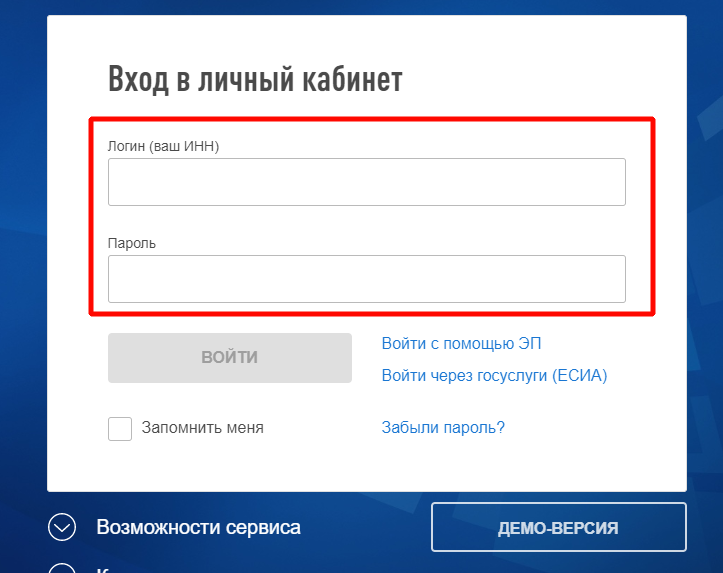
Теперь Вам доступен полный функционал кабинета.
Войти в систему через Госуслуги (ЕСИА)
Доступ в ЛК можно получить и через портал Госуслуг. Главное, чтобы Ваша учетная запись была подтвержденной. То есть нужно не только указать все свои данные, но и подтвердить свою личность в ближайшем центре обслуживания или на почте.
Для входа на мою страницу ФНС, нажмите вкладку «Войти через Госуслуги».
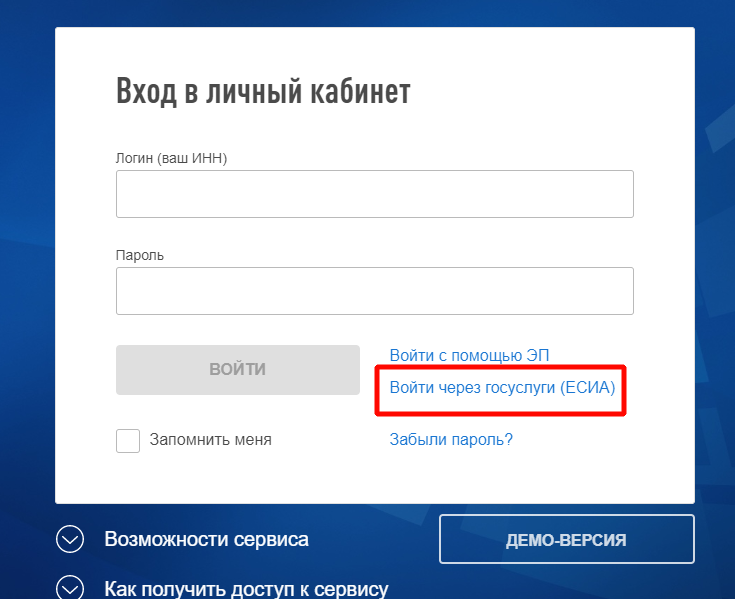
Введите логин и пароль для входа на портал и кликните «Войти».

Система автоматически направит Вас в личный кабинет налогоплательщика. Теперь Вы можете пользоваться всем функционалом онлайн-сервиса.
Подробно о входе в систему через Госуслуги можно узнать в видеоролике:
Восстановить вход
Если пользователь забыл или потерял пароль для входа на мою страницу ФНС, его в любой момент можно восстановить. При первом входе в ЛК владелец указывает предпочитаемый способ восстановления данных в случае их утраты. Предлагаются следующие варианты: с помощью электронной почты, мобильного телефона, проверочного слова.
В форме авторизации выберите пункт «Забыли пароль».
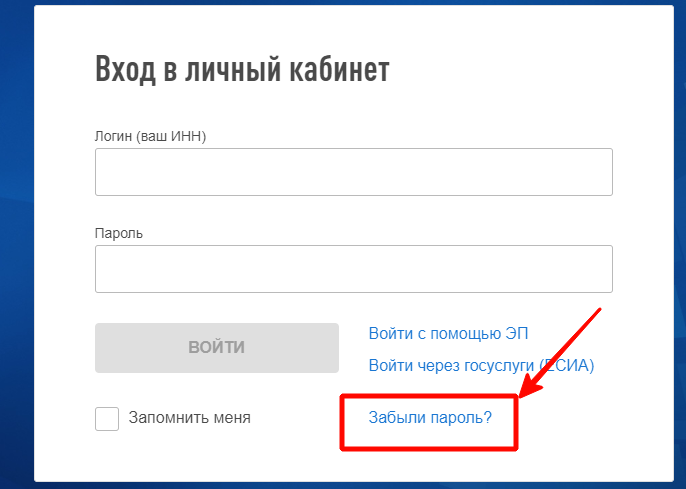
Система попросит указать личные данные для проверки. Дается три попытки.
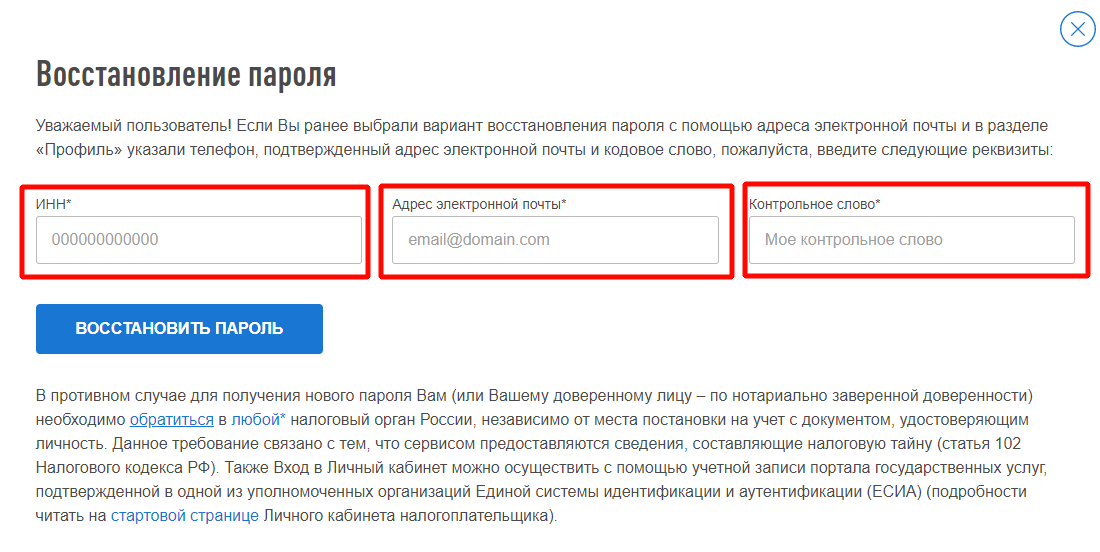
Если пользователь верно ввел информацию, на адрес его электронной почты придет письмо с единоразовой ссылкой на восстановление, активной в течение 12 часов. Если же Вы по какой-то причине неверно ввели данные для восстановления доступа к странице, то повторить попытку можно только через сутки.
Получить новый пароль для входа в мой кабинет можно и при личном посещении отделения налоговой инспекции.
Сдача отчетности ИП через ЛК налогоплательщика
В целях улучшения качества обслуживания налоговая служба запустила единый сервис для дистанционной сдачи отчетности. Понадобится установка дополнительной программы “Налогоплательщик “ЮЛ” (сервис также доступен ИП и физлицам).
Программа необходима для автоматического формирования документов, которые в дальнейшем будут отправлены в налоговую службу. Безопасная и бесплатная загрузка “Налогоплательщик ЮЛ” доступна здесь. Там же можно ознакомиться с инструкцией по установке и функционалом сервиса.
Обязательным условием для дистанционной формы сдачи отчетности является наличие ЭЦП. Подробную информацию можно найти в разделе. Перед началом работы потребуется прохождение технической проверки вашего устройства.

При наличии нужного ПО и выполнении остальных условий система оповестит вас об этом. Нажмите “Начать работу с сервисом”, перейдите в раздел “Сдача налоговой, бухгалтерской отчетности” (после предварительной авторизации в ЛК).
Вам осталось выбрать и загрузить нужный документ, который вы должны были сформировать в программе “Налогоплательщик ЮЛ”. Когда файл загрузится, жмите “Отправить”.

Вы попадете на новую страницу, где увидите все отправленные отчеты, а также их статусы. Если напротив отправленного документа значится “Завершено, успешно” — он принят налоговой службой.
Проверка контрагента по ИНН для предпринимателя
Под контрагентом подразумевается фирма или ИП, с которыми вы планируете заключение разовой сделки или долгосрочное сотрудничество. Предпринимателю нужно убедиться, что он имеет дело с надежной организацией, а не “однодневкой”. Это поможет избежать финансовых потерь и проблем с налоговой инспекцией в будущем.
Для проверки потенциального партнера существует онлайн-сервис на портале ФНС. Это единая база, хранящая данные обо всех действующих ИП и организациях. Для проверки понадобится ИНН контрагента. Услуга предоставляется бесплатно, количество проверок неограниченно. Вход в личный кабинет не требуется.
Для проверки зайдите на сайт и выберите “Риски для бизнеса: проверь себя и контрагента” (раздел “Электронные сервисы”).

Укажите ИНН искомой фирмы и регион (не обязательно), нажмите “Найти”.

Система выдаст результат — организацию, которая осуществляет деятельность под этим ИНН. Для получения детальной информации о контрагенте нажмите “Получить выписку”. Документ предоставляется в формате PDF.

Преимущества налогового кабинета
Онлайн информационные сервисы создаются для того, чтобы пользователю было более удобно – в случае налоговой службы это снимает с налогоплательщика необходимость по каждому вопросу обращаться в ФНС по офлайн-каналам связи (телефон или лично). Таким образом, налоговая сокращает очереди и высокую загрузку своих филиалов, одновременно передавая в руки граждан больше контроля над своими делами. Например, узнать о начисленных долгах от налоговой для ИП можно просто войдя в ЛК, и т.д.
Главные функции налогового кабинета для ИП:
- Отчетность – формирование, подписание, передача в ФНС в нужные сроки.
- Изменение информации по вашему ИП.
- Расчеты с бюджетом – сбор, обработка, оплата, задолженности, переплаты и выяснение невыясненных платежей.
- Передача заявлений и прошений в налоговую – для подписания таких документов требуется электронная подпись.
- Подача жалоб на ФНС.
- Просмотр и подбор систем налогообложения для ИП.
- Получение выписок и актов – в том числе о совместной сверке. И их заказ.
Таким образом личный кабинет для ИП собирает все основные опции для зарегистрированных индивидуальных предпринимателей, и позволяет им грамотно рассчитываться с бюджетом.
Напоминаем перечень учредительных документов для действующего ИП. Какие учредительные документы должны быть у ИП
- Документ, удостоверяющий личность индивидуального предпринимателя. Для россиян это обычно внутренний паспорт, для иностранцев – нотариально заверенный перевод иностранного документа. Доверенности или приказа на руководство деятельностью ИП предъявлять не надо, потому что предприниматель действует от своего личного имени физлица, которое и подтверждается паспортом.
- Свидетельство о присвоении ИНН. Этот документ большинство физических лиц получают еще до регистрации ИП, но если это не так, то ИФНС обязательно его присвоит. Индивидуальный налоговый номер необходим для идентификации налогоплательщика, сдачи отчетности, заключения договоров, проведения операций по банковскому счету и др. Лист записи ЕГРИП или свидетельство регистрации ИП.
- Лист записи называют еще выпиской из реестра, и в нем содержится самая полная информация о правовом статусе индивидуального предпринимателя. Так, из него можно узнать дату и место регистрации ИП, код ОГРНИП, коды предпринимательской деятельности по ОКВЭД.
- Коды статистики. Росстат присваивает каждому субъекту предпринимательской деятельности уникальные цифровые коды: ОКАТО, ОКТМО, ОКФС, ОКОПФ. Их указывают при заполнении платежных документов и отчетности, открытии расчетного счета и т.д.
- Уведомление о регистрации ИП в качестве страхователя в ФСС. Если индивидуальный предприниматель планирует нанимать работников, ему надо в течение 30 дней после заключения первого трудового договора пройти регистрацию в фонде социального страхования.